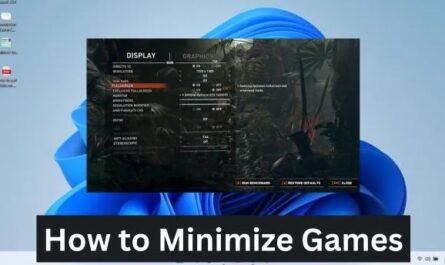Steam – это не просто цифровая платформа для дистрибуции видеоигр; это целый космос развлечений, в котором сливаются миры игровой индустрии, социальной сети и многопользовательского взаимодействия. Оно представляет собой виртуальную энциклопедию, где каждая страница открывает новые возможности для погружения в увлекательные миры виртуальных приключений. Более чем просто магазин, Steam стал эпицентром для миллионов геймеров по всему миру. Здесь вы находите не только игры, но и обширные социальные функции, позволяющие общаться с друзьями, создавать группы с единомышленниками и участвовать в событиях глобального игрового сообщества.
Однако, что делает Steam действительно захватывающим, так это не только видимые, легко доступные функции. В его недрах таится множество скрытых, но удивительно полезных возможностей, спрятанных от глаз обычного пользователя. В этой статье мы проведем погружение в этот мир тайн и неочевидных функций Steam, расскрывая перед вами арсенал возможностей, которые призваны сделать ваш игровой опыт не просто приятным, но по-настоящему комфортным и удобным. Готовьтесь к открытию дверей в новую, захватывающую сторону Steam, где каждый щелчок мыши может открыть вам новый горизонт виртуальных развлечений.
Режим Big Picture
Иногда нам просто нужно изменить обстановку и отдохнуть от стандартной клавиатуры и мыши, особенно когда мы играем на телевизоре с геймпадом. В таких случаях на выручку приходит режим Big Picture, представляющий собой специальный интерфейс, разработанный с учетом оптимизации под контроллеры. Чтобы включить этот режим, достаточно переместить курсор в левый верхний угол, выбрать «Вид», а затем «Режим Big Picture». Теперь ваш опыт игры приобретает новый уровень комфорта, и вы можете наслаждаться игрой, не прибегая к использованию мыши и клавиатуры.
Скрытие игр
Бывает, что ваша библиотека становится настоящим калейдоскопом пройденных игр, устаревших демонстрационных версий или проектов, которые просто утратили ваш интерес. Для того чтобы избавиться от избытка информации, просто выполните клик правой кнопкой мыши на выбранной игре, затем выберите «Управление» и «Скрыть игру». Теперь эта игра не будет беспокоить вас в вашей библиотеке, позволяя вам сосредоточиться на тех проектах, которые действительно вас интересуют.
Трансляция с ПК на другое устройство
Зачастую хочется наслаждаться игрой не только за столом, но и в уютной обстановке другой комнаты. Для этого запустите игру на компьютере, войдите в свой аккаунт Steam на целевом устройстве, и активируйте функцию «Транслировать». Теперь вы можете наслаждаться игровым процессом, находясь в любой точке своего дома. Это прекрасный способ добавить гибкости и мобильности в ваш игровой опыт.
Возврат денег
Обнаружив, что приобретенная вами игра не соответствует вашим ожиданиям, важно знать, что Steam предоставляет возможность возврата средств, если вы провели в ней менее двух часов в течение 14 дней после покупки. Для осуществления данной процедуры перейдите в раздел «Справка», выберите «Служба поддержки Steam», затем «Покупки» и «Полная история покупок». Далее, кликните на соответствующую игру и выберите опцию «Я хочу запросить возврат средств». Это позволяет вам быть уверенным в том, что ваше удовольствие от игр на платформе Steam останется непрерывным и качественным.
Пополнение баланса с помощью Steam.ru
Для игроков из России, пополнение баланса на Steam иногда может представлять собой определенные трудности. Однако, существует эффективное решение в виде сервиса Steam.ru, предлагающего быстрый и удобный способ пополнения средств с использованием различных методов оплаты. Для этого перейдите на сайт Steam.ru, введите свой логин Steam, укажите сумму пополнения, введите промокод (если имеется), выберите удобный метод оплаты и подтвердите транзакцию. Этот способ не только устраняет возможные трудности, но и дополнительно предлагает бонусы при использовании промокода.
Расшаривание библиотеки на другие устройства
Не просто ограничивайте свой игровой опыт рамками одного компьютера — делитесь своими захватывающими играми с друзьями, даже если они физически находятся в другом месте. Функция расшаривания библиотеки на другие устройства в Steam открывает возможность создания своего собственного игрового облака, доступного из любой точки мира. Для этого зайдите в раздел «Настройки», выберите опцию «Семья» и нажмите на «Поделиться библиотекой с этим устройством». Теперь до 10 устройств одновременно могут наслаждаться вашей насыщенной коллекцией игр. Это не просто метод сделать ваш игровой опыт более социальным, но и уникальная возможность расширить ваш круг общения в виртуальном мире игр.
Счетчик кадров
Чтобы более детально оценить производительность вашего компьютера в играх, активируйте счетчик кадров. Перейдите в раздел «Настройки», выберите «В игре» и затем «Отображение частоты кадров». Этот инструмент позволяет вам точно определить, тормозит ли игра на вашей текущей конфигурации или это всего лишь ваши впечатления. Это особенно полезно для оптимизации игрового опыта и выявления возможных улучшений в системе.
Сортировка игр по коллекциям
Помимо базовых функций, Steam предоставляет удивительно удобный инструмент для организации вашей библиотеки – сортировку игр по коллекциям. Эта функция позволяет вам создавать группы игр, сгруппированных по жанрам, авторам или режимам, что делает навигацию в вашей библиотеке более структурированной и удобной. Для этого кликните на маленький квадратик рядом с кнопкой «Библиотека», потом выберите опцию «Создать коллекцию». Теперь вы можете начать организовывать свои игры в удобные группы. Например, создайте коллекцию «Шедевры стратегии» и добавьте в нее все соответствующие игры. Вы также можете менять обложку коллекций, для этого перейдите в раздел «Библиотека», кликните правой кнопкой мыши на обложку коллекции, выберите «Управление» и затем «Задать свою обложку». Теперь у вас есть возможность персонализировать обложку вашей коллекции. Вы можете использовать свои изображения или выбрать изображение из игры в коллекции.
Заметки поверх запущенной игры
В Steam предусмотрена уникальная функция, которая облегчит ведение записей и планирование прямо во время игры. Встроенный внутриигровой блокнот станет вашим надежным спутником, превращаясь в удобный список дел, особенно полезный для тех, кто стремится достичь всех возможных достижений в играх. Для этого после запуска игры нажмите комбинацию клавиш Shift + Tab для вызова Steam Overlay, в нижней части экрана вы увидите иконку карандаша – символ внутриигрового блокнота, нажмите на иконку, чтобы открыть блокнот и напишите свою заметку или создайте список дел. В конечном итоге в блокноте нажмите «Закрепить окно в игре». Теперь ваш блокнот будет появляться поверх запущенной игры, позволяя вам моментально записывать важные мысли, стратегии или цели без необходимости выходить из игрового процесса.
В заключение, надеемся, что представленные в статье функции Steam добавят новые грани удовольствия в ваш игровой опыт. Будь то улучшенная организация библиотеки, ведение заметок во время игры или расширенные социальные возможности, каждая из них способна сделать ваше виртуальное путешествие еще более увлекательным.